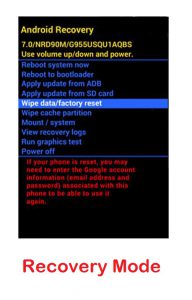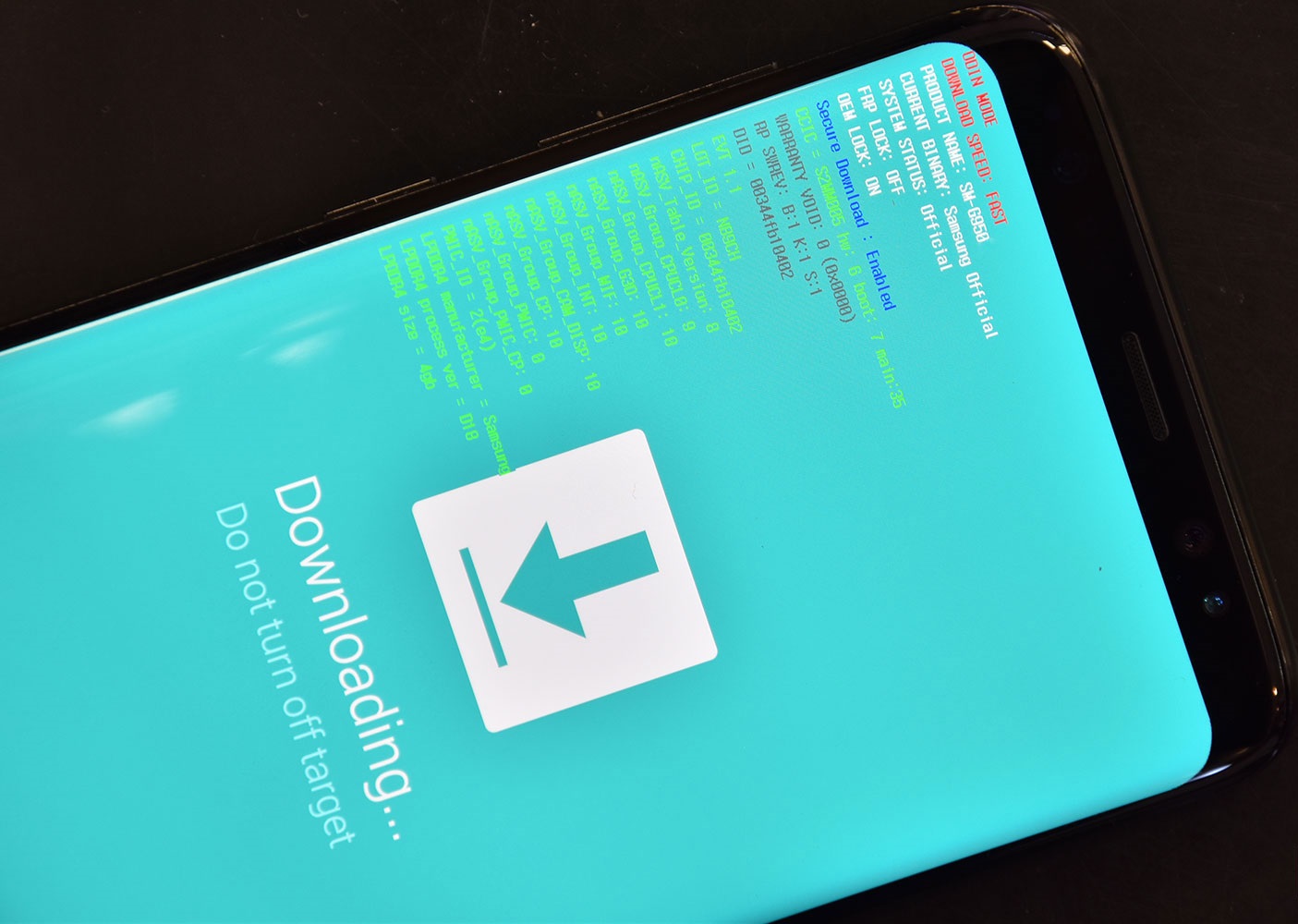آموزش نحوه ورود و خروج به حالت های کاربردی دانلودینگ مد و ریکاوری مد در تمامی مدلهای گوشی سامسونگ
آموزش ورود به حالت دانلودینگ در تمامی مدلهای گوشی سامسونگ
آموزش رفتن به حالت دانلودینگ برای گوشی های خاموش
ورود به حالت دانلودینگ مد بدون استفاده از کلید ( برای گوشی های خاموش و دارای کلیدهای خراب )
خروج از حالت دانلودینگ در تمامی مدل های سامسونگ
نحوه ساخت کابل JIG
ورود به حالت ریکاوری مد در تمامی مدلهای گوشی سامسونگ
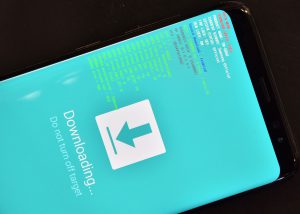
|
دانلودینگ مد چیست ؟ ( Download Mode ) |
دانلودینگ مد ( Download Mode ) در سامسونگ ، بخشی است که توسط آن میتوان بستههای نرم افزاری سیستمی را توسط بوت از کامپیوتر در گوشی نصب کرد . در صورتی که میخواهید فایلهای سیستمی مختلف را در گوشی خود فلش کنید ، بایدگوشی را در حالت دانلود مود قرار دهید و سپس با استفاده از یک نرم افزار هدایت کننده، فایلهای نصبی را در دستگاه به اجرا درآورید. در ادامه این مطلب نحوه وارد شدن به صفحه دانلود مد در گوشی های اندرویدی سامسونگ را به شما آموزش میدهیم.
|
مدلهای سالهای 2016 ، 2017 و قدیمی تر با سیستم عامل اندروید که دارای دکمه Home هستند مانند : گلکسی S4 , J5 , A3 و … |
کلیدهای ( کاهش صدا ) و ( هوم Home ) را به همراه دکمه ( پاور ) همزمان نگه دارید ، پس از چند ثانیه و با مشاهده صفحه Warning ، همه کلیدها را رها کنید ، با فشردن دکمه ( افزایش صدا ) گوشی به حالت دانلود مد یا همان دانلودینگ ( Downloading ) وارد میشود.
|
مدلهای سالهای 2019 ، 2018 که دارای دکمه Home نیستند ، ولی دکمه Bixby دارند . مانند : گلکسی Note 9 , S9 Plus , S9 و … |
کلیدهای ( کاهش صدا ) و ( بیکسبی Bixby ) را به همراه دکمه ( پاور ) همزمان نگه دارید ، پس از چند ثانیه و با مشاهده تغییر در صفحه نمایش ، همه کلیدها را رها کنید و با مشاهده صفحه Warning ، با فشردن دکمه ( افزایش صدا ) گوشی به حالت دانلود مد یا همان دانلودینگ ( Downloading ) وارد میشود.
|
مدلهای سالهای 2019 ، 2018 که دارای دکمه Home و Bixby نیستند . مانند : گلکسی J6 , A10 , A20 , A30 و … |
کلیدهای ( افزایش صدا ) و (کاهش صدا ) را باهم نگه دارید و همزمان کابل USB که یک سر آن به رایانه متصل است را به گوشی وصل نمایید ، پس از چند ثانیه و با مشاهده صفحه Warning ، با فشردن دکمه ( افزایش صدا ) گوشی به حالت دانلود مد یا همان دانلودینگ ( Downloading ) وارد میشود.
|
روش های دیگر برای رفتن به حال دانلودینگ مد ( Downloading ) |
روش اول : روش دیگر برای رفتن به حالت دانلودینگ در گوشیهای جدید سامسونگ از طریق محیط ریکاوری میباشد ، بدین صورت که بعد از ورود به محیط ریکاوری گوشی ، گزینه ( Reboot to Bootloader ) را انتخاب کرده و با تایید آن گوشی به حالت دانلودینگ وارد میشود.
روش دوم : همچنین میتوانید از نرم افزار مخصوص ( Samsung 300K Tool ) برای بردن گوشیهای روشن سامسونگ به حالت دانلودینگ استفاده کنید .
روش سوم : یک روش دیگر برای بردن گوشی های خاموش به حالت دانلودینگ استفاده از کابل ( JIG ) میباشد که بیشتر برای زمانی استفاده میشود که کلیدهای ترکیبی گوشی آسیب دیده اند و یا درست کار نمیکنند .
|
آموزش ساخت کابل ( JIG ) |
ابتدا یک عدد کابل Micro USB تهیه می کنیم ، سپس یک مقاومت 310 KΩ مانند تصویر زیر به پایه های 4 و 5 لحیم می کنیم .
نحوه استفاده از کابل JIG
ابتدا دستگاه را خاموش می کنیم ، پس از اینکه دستگاه کاملا خاموش شد ، حدود 5 ثانیه صبر می کنیم سپس کابل JIG را متصل می کنیم ، پس از چند ثانیه دستگاه خود به خود روشن می شود و به حالت دانلودینگ می رود.
|
آموزش نحوه خارج شدن از حالت دانلودینگ مد در گوشی های سامسونگ |
برای خارج شدن از حالت دانلودینگ ، کلیدهای ( افزایش صدا ) به همراه کلید ( پاور ) و یا کلیدهای ( کاهش صدا ) به همراه کلید ( پاور ) را برای حدود 10 ثانیه نگه داشته و به محض خاموش شدن صفحه ،کلیدها را رها کنید ، دستگاه به حالت عادی برگشته و روشن میشود.
|
ریکاوری مد چیست ؟ ( Recovery Mode ) |
حتما با واژه حالت ریکاوری (Recovery Mode) برخورد داشتهاید . این حالت در دستگاههای اندرویدی محیطی مستقل و بسیار سبک است که بر روی یک پارتیشن مجزا نسبت به سیستم عامل اندروید اصلی دستگاه قرار دارد و با ورود به این بخش میتوان اقدامات جالب نظیر فکتوری ریست (Factory Reset) و حذف حافظ کش اپلیکیشنها ، اعمال به روز رسانی های خاص و …. را انجام داد . در برخی از شرایط خاص انتقال دستگاه به حالت ریکاوری (Recovery Mode) امری اجتنابناپذیر میشود.
|
آموزش ورود به حالت ریکاوری ( Recovery Mode ) در گوشی هایی که کلید Home دارند |
۱ . با نگه داشتن کلید ( Power ) گوشی همراه را خاموش کنید. اگر گوشی با مشکل مواجه شده است می توانید این کار را با خارج کردن باتری از آن انجام دهید.اگر بنا به هر دلیل صفحه نمایش لمسی دستگاهتان دچار اختلال شده و درست عمل نمیکند، کافیست که دکمه پاور را برای چند ثانیه فشرده و نگه دارید تا دستگاه خاموش شود
۲ . چند دقیقه صبر کنید و کلیدهای ( Power ) و ( Volume Up ) و ( Home ) را به صورت همزمان فشار دهید وقتی لوگوی سامسونگ را مشاهده کردید کلیدها را رها کنید . بدین صورت وارد حالت ریکاوری (Recovery Mode) دستگاه میشوید .
۳ . حالا می توانید با استفاده از کلیدهای (Volume Up ) یا (Volume Down ) روی گزینه مورد نظر رفته و با فشردن کلید ( Power ) گزینه مربوطه اعمال میشود .
|
آموزش ورود به حالت ریکاوری ( Recovery Mode ) در گوشی هایی که کلید Home ندارند |
۱ . با نگه داشتن کلید ( Power ) و (Volume Down ) گوشی همراه را خاموش کنید و یا کافیست که دکمه پاور را برای چند ثانیه فشرده و نگه دارید تا دستگاه خاموش شود .
۲ . چند دقیقه صبر کنید و کلیدهای ( Power ) و ( Volume Up ) را به صورت همزمان فشار دهید وقتی لوگوی سامسونگ را مشاهده کردید کلیدها را رها کنید . بدین صورت وارد حالت ریکاوری (Recovery Mode) دستگاه میشوید .
۳ . حالا می توانید با استفاده از کلیدهای (Volume Up ) یا (Volume Down ) روی گزینه مورد نظر رفته و با فشردن کلید ( Power ) گزینه مربوطه اعمال میشود .
|
گزینه ها و عملکرد آنها درحالت ریکاوری ( Recovery Mode ) |
گزینه ( Reboot system now ) با انتخاب این گزینه دستگاهتان راهاندازی مجدد یا اصطلاحا ریستارت میشود.
گزینه ( Apply update from ADB ) ابتدا باید بدانید که ( ADB ) مخفف عبارت ( Android Debug Bridge ) به معنای مفهومی پل اشکالزدایی اندروید است و این قابلیت به کاربر اجازه میدهد تا دستگاه اندرویدی خود را به کامپیوتر متصل کرده و با تایپ دستوراتی مشکلات آن را حل کرده و یا از کاراییهای دیگری استفاده کند . به منظور استفاده از این قابلیت باید( Android SDK ) در کامپیوترتان نصب شده باشد . با انتخاب گزینه ( Apply update from ADB ) در واقع دستور اعمال آپدیت از سوی ( ADB ) در دستگاهتان ارائه میشود.
گزینه ( Wipe data/factory reset ) با انتخاب این گزینه تمام اطلاعات موجود در دستگاهتان حذف شده و دستگاه به وضعیت کارخانه بازگردانده میشود.
گزینه( Wipe cache partition ) با انتخاب این گزینه پارتیشن مربوط به ذخیرهسازی اطلاعات کش دستگاهتان پاکسازی میشود. این موضوع بدان معناست که تمام اطلاعات کش دستگاه که مربوط به برنامهها و بازیهای مختلف هستند از بین میروند . دقت داشته باشید که استفاده از این گزینه منجر به از بین رفتن دیتا اصلی برنامه و تنظیمات شما نمیشود.